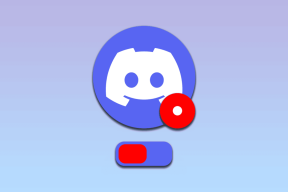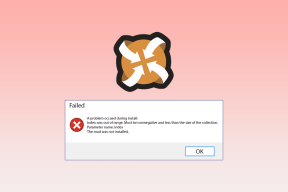Αποκτήστε το παλιό iTunes Look Back, Βρείτε λειτουργίες που λείπουν στο iTunes 11
Miscellanea / / December 03, 2021

Εάν βρίσκεστε σε αυτό το βαγόνι, εδώ είναι ένας γρήγορος οδηγός για να μετακινηθείτε εύκολα στο iTunes 11 και να μην χάσετε τίποτα από τις προηγούμενες εκδόσεις, καθώς και ένας εύκολος τρόπος για να πάρετε λίγο από αυτό το παλιό iTunes.
Πού είναι το iPhone μου;
Στην αναζήτησή τους για μια πιο καθαρή διεπαφή, είναι ξεκάθαρο ότι η Apple πήρε τα πράγματα λίγο υπερβολικά από ορισμένες απόψεις. Για παράδειγμα, εάν επισκέπτεστε το iTunes Store και συνδέσετε το iPhone ή άλλη συσκευή iOS, θα παρατηρήσετε ότι δεν υπάρχει πουθενά.

Για να μεταβείτε στη συσκευή σας iOS, θα πρέπει να είστε στη συσκευή σας βιβλιοθήκη πολυμέσων, οπότε βγείτε από το iTunes Store (κάνοντας κλικ Βιβλιοθήκη για παράδειγμα). Και τότε είναι που θα δείτε τη συσκευή σας iPhone/iOS.

Λείπουν λήψεις
Κάτι παρόμοιο συμβαίνει όταν πρόκειται για την προβολή των τρεχουσών λήψεών σας ή του ιστορικού λήψεών σας. Σε αυτή την περίπτωση όμως, εκτός αν καλέσετε συγκεκριμένα το Λήψεις παράθυρο πατώντας τη συντόμευση Command + Alt + 4, θα βλέπετε μόνο την ένδειξη της όποτε βρίσκεστε επί του παρόντος λήψη ενός αρχείου, τραγουδιού ή εφαρμογής από το κατάστημα.

Κάνοντας κλικ στην ένδειξη (βρίσκεται δίπλα στο πεδίο αναζήτησης) θα εμφανιστεί επίσης το δικό σας Λήψεις παράθυρο.

Ένταση στο iTunes Mini Player
Σε περίπτωση που δεν το ξέρατε, μπορείτε να ενεργοποιήσετε το iTunes mini player κάνοντας κλικ στο εικονίδιο του μικρού παραθύρου στην επάνω δεξιά γωνία του παραθύρου του iTunes. Μόλις το κάνετε, το παράθυρο θα γίνει πολύ μικρότερο και πολλά στοιχεία διεπαφής δεν θα φαίνονται.


Για να εμφανίσετε την ένταση ενώ βρίσκεστε σε λειτουργία mini player, θα πρέπει να κάνετε κλικ στο Airplay εικόνισμα.

Δημιουργία και διαχείριση λιστών αναπαραγωγής Genius
Οι λίστες αναπαραγωγής Genius είναι ένα από εκείνα τα χαρακτηριστικά που οι άνθρωποι που χρησιμοποιούν το iTunes είτε λατρεύουν πολύ είτε ξεχνούν εντελώς και ενώ δεν είναι σε κοινή θέα, είναι εύκολα προσβάσιμες. Ακούγεται σαν γρίφος, σωστά; Μην ανησυχείτε, δεν είναι.
Για να βρείτε την επιλογή δημιουργίας Genius Playlists (και πολλά άλλα για αυτό το θέμα), είτε χρησιμοποιείτε την πλήρη έκδοση του iTunes είτε την έκδοση mini player, αναζητήστε τη μικροσκοπική δεξιό βέλος που βρίσκεται δίπλα στις πληροφορίες πολυμέσων στην πλήρη συσκευή αναπαραγωγής ή στο εξώφυλλο του άλμπουμ στη μίνι συσκευή αναπαραγωγής αντίστοιχα.


Αποκτήστε την πλαϊνή γραμμή του iTunes πίσω!
Θα θέλατε να έχετε μια εμφάνιση πολύ παρόμοια με το παλιό iTunes με μερικά μόνο κλικ; Στη συνέχεια, ακολουθήστε:
Στο iTunes, μεταβείτε στο δικό σας Βιβλιοθήκη για να εμφανίζονται όλα τα στοιχεία πολυμέσων σας.

Στη συνέχεια, στη γραμμή μενού, κάντε κλικ στο Θέα και μετά Εμφάνιση πλευρικής γραμμής για να αποκαλύψει την κλασική πλαϊνή γραμμή του iTunes.

Τέλος, κάντε κλικ στο Θέα ξανά, αλλά αυτή τη φορά κάντε κλικ στο Εμφάνιση γραμμής κατάστασης μετά από αυτό για να αποκαλυφθεί η κάτω γραμμή πληροφοριών.

Ορίστε! Τώρα μπορείτε να επιστρέψετε (σχεδόν) στο παλιό iTunes ή, αν σας αρέσει η νέα εμφάνιση, δεν θα χαθείτε πια.
Το παραπάνω άρθρο μπορεί να περιέχει συνδέσμους συνεργατών που βοηθούν στην υποστήριξη της Guiding Tech. Ωστόσο, δεν επηρεάζει τη συντακτική μας ακεραιότητα. Το περιεχόμενο παραμένει αμερόληπτο και αυθεντικό.